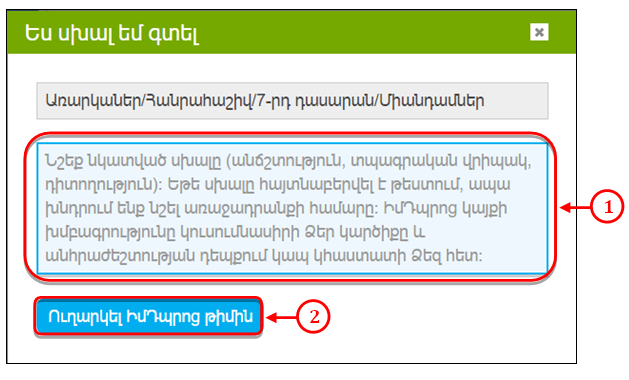«Թեստեր» բաժինը
«Թեստեր» մասում թվարկված են տվյալ ենթաթեմայից բոլոր թեստերը: Դրանք կազմված են մի քանի տարբեր տիպի առաջադրանքներից:
Պատկեր 86. «Թեստեր» վիդջետը
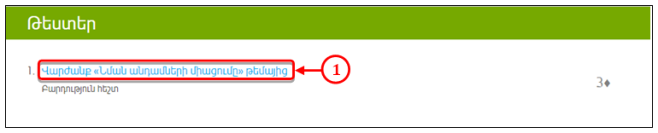
Սեղմեք Ձեր նախընտրած թեստի հղման վրա (Պատկեր 86, նշան \(①\) ) և Դուք կբացեք այն նոր էջում:
Պատկեր 87. Թեստի էջ
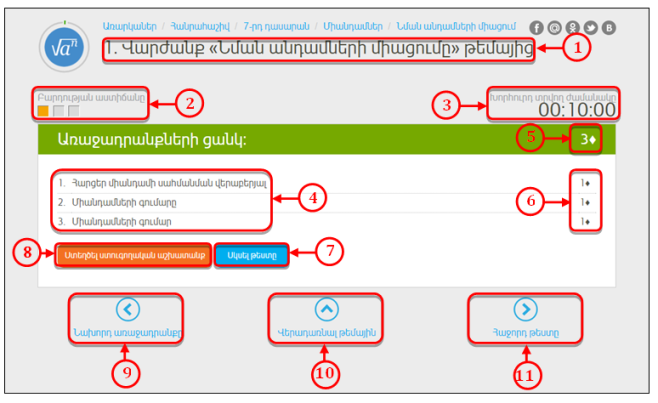
Ընտրված թեստի էջում Դուք կարող եք տեսնել.
✓ թեստի անվանումը (Պատկեր 87, նշան \(①\) ),
✓ բարդության աստիճանը՝ խորանարդիկների միջոցով (Պատկեր 87, նշան \(②\) ),
✓ թեստը կատարելու համար խորհուրդ տրվող ժամանակը (օպտիմալ ժամանակահատվածը) (Պատկեր 87, նշան \(③\) ),
✓ թեստում առկա առաջադրանքների ցանկը (Պատկեր 87, նշան \(④\) ),
✓ թեստի համար նախատեսված առավելագույն միավորը (Պատկեր 87, նշան \(⑤\) ),
✓ թեստում ներառված ամեն առաջադրանքի համար տրվող առավելագույն միավորը (Պատկեր 87, նշան \(⑥\) )
✓ «Սկսել թեստը» կոճակը (Պատկեր 87, նշան \(⑦\) ), որի վրա սեղմելով աշակերտը կսկսի կատարել թեստը:
Նույնը ընտրված թեստի էջում՝ «Ստեղծել ստուգողական աշխատանքը» կոճակի (Պատկեր 87, նշան \(⑧\) ) վրա սեղմելով Դուք կկարողանաք ստեղծել ստուգողական կամ տնային աշխատանքներ՝ տվյալ առաջադրանքներով (ստուգողական աշխատանքի ստեղծման մասին տեղեկությունն առավել մանրամասն ներկայացված է վերը «Ստուգողական աշխատանքներ» բաժնում):
Էջի ներքևի հատվածում Դուք տեսնում եք երեք հղում՝
✓ «Նախորդ առաջադրանքը» (Պատկեր 87, նշան \(⑨\) ), որի օգնությամբ Դուք կարող եք վերադառնալ նախորդ առաջադրանքին,
✓ «Վերադառնալ թեմային», որի օգնությամբ կվերադառնաք ուսումնասիրվող ենթաթեմային (Պատկեր 87, նշան \(⑩\) ),
✓ «Հաջորդ թեստը» (Պատկեր 87, նշան \(⑪\) ), որի օգնությամբ Դուք կբացեք հաջորդ թեստը:
«Ստուգողական թեստեր» բաժինը (Պատկեր 88 )
«Ստուգողական թեստեր» մասում ներառված են տարբեր ստուգողական և ուսուցողական բնույթի, այդ թվում՝ տնային աշխատանքներ:
«Ստուգողական թեստեր» մասը տեսնում են միայն ուսուցիչները: Աշակերտներին այն հասանելի չէ, ուստի նրանք չեն կարող նախապես լուծել ստուգողական թեստերի առաջադրանքները: Նրանք կկարողանան լուծել այդ առաջադրանքները միայն այն ժամանակ, երբ ուսուցիչը կուղարկի նրանց հղումը: Ստուգողական թեստերը հարմար է հանձնարարել թե՛ որպես տնային, թե՛ որպես թեմայի ամփոփիչ աշխատանք:
Պատկեր 88. «Ստուգողական թեստեր» վիդջետը
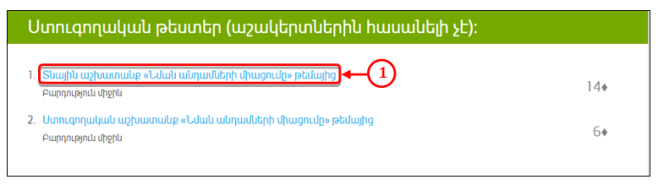
Ստուգողական թեստեր հատվածում ընտրեք առկա աշխատանքներից որևէ մեկը, սեղմեք դրա հղման վրա (Պատկեր 88, նշան \(①\) ) և Դուք կանցնեք այդ աշխատանքի էջը:
Ստորև Պատկեր 89-ում որպես օրինակ տրված է «Հանրահաշիվ» առարկայի 7-րդ դասարանի «Միանդամներ» թեմայի «Նման անդամների միացումը» տնային աշխատանքը: Սեղմենք Տնային աշխատանք «Նման անդամների միացումը» թեմայից» հղման վրա (Պատկեր 88, նշան \(①\) ) և անցեք այդ աշխատանքի էջը:
Պատկեր 89. «Ստուգողական թեստեր» բաժնի տնային աշխատանքի օրինակ
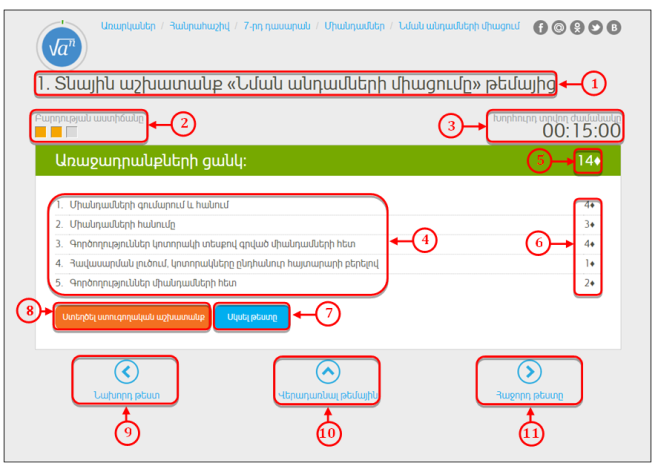
Այս էջում Դուք կտեսնեք ընտրված՝
✓ տնային աշխատանքի անվանումը՝ Տնային աշխատանք «Նման անդամների միացումը թեմայից» (Պատկեր 89, նշան \(①\) ),
✓ տնային աշխատանքի բարդության աստիճանը (Պատկեր 89, նշան \(②\) ),
✓ տնային աշխատանքի կատարման համար խորհուրդ տրվող ժամանակը (այն օպտիմալ ժամանակահատվածը, որն անհրաժեշտ է տվյալ աշխատանքը կատարելու համար) (Պատկեր 89, նշան \(③\) ),
✓ տնային աշխատանքում ներառված առաջադրանքների ցանկը (Պատկեր \(89\), նշան \(④\) ),
✓ տնային աշխատանքի համար նախատեսված առավելագույն միավորը (Պատկեր \(89\) նշան ⑤ ),
✓ ամեն առաջադրանքին տրվող առավելագույն միավորը (Պատկեր 89, նշան \(⑥\) )
✓ «Սկսել թեստը» կոճակը (Պատկեր 89, նշան \(⑦\) ), որի վրա սեղմելով աշակերտը կսկսի կատարել աշխատանքը:
Այս էջում «Ստեղծել ստուգողական աշխատանք» կոճակի (Պատկեր 89, նշան \(⑧\) ) վրա սեղմելով Դուք կկարողանաք ստեղծել Ձեր ստուգողական կամ տնային աշխատանքը (Ստուգողական աշխատանքների ստեղծման մասին տեղեկությունն առավել մանրամասն ներկայացված է վերը «Ստուգողական աշխատանքներ» բաժնում ):
Էջի ներքևի հատվածում Դուք տեսնում եք երեք հղում՝
✓ «Նախորդ թեստը» (Պատկեր 89, նշան \(⑨\) ), որի օգնությամբ Դուք կկարողաանք վերադառնալ նախորդ թեստին,
✓ «Վերադառնալ թեմային», որի օգնությամբ կվերադառնաք տվյալ ենթաթեմային (Պատկեր 89, նշան \(⑩\) )
✓ «Հաջորդ թեստը» (Պատկեր \(89\), նշան \(⑪\) ), որի օգնությամբ Դուք անցում կկատարեք հաջորդ աշխատանքին:
Ի՞նչ անել, եթե Դուք չեք գտնում Ձեզ անհրաժեշտ թեման
Ձեզ անհրաժեշտ թեման գտնելու համար օգտվեք «Որոնում կայքում» բաժնից (Պատկեր 90 ): Սեղմեք կայքի մենյուի «Որոնում կայքում» հղման վրա, անցեք որոնման էջը և մուտքագրեք Ձեզ անհրաժեշտ թեմայի անունը կամ ինչ-որ բանալի՝ բառ կամ արտահայտություն այդ թեմայից:
Պատկեր 90.«ԻմԴպրոց» կայքի մենյուի «Որոնում կայքում» հղումը
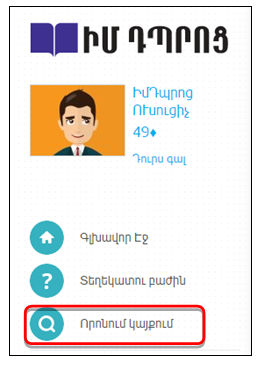
Եթե կրկին չգտնեք Ձեզ անհրաժեշտ թեման, ապա հնարավոր է, որ այն դեռ մշակված և կայքում տեղադրված չէ: «ԻմԴպրոց» կայքում դպրոցական ծրագրով նախատեսված առարկաներն՝ ըստ դասարանների և թեմաների, մշակվում և տեղադրվում են աստիճանաբար: Ուղարկեք «ԻմԴպրոց» կայքի թիմին այդ կապակցությամբ Ձեր առաջարկություններն ու ցանկությունները:
Ինչպե՞ս «ԻմԴպրոց» կայքի թիմին ուղարկել կարծիք թեմայի տեսության, առաջադրանքի կամ թեստի վերաբերյալ:
Եթե որևէ առաջադրանքում, թեստում կամ տեսական նյութում Դուք նկատել եք վրիպակ կամ անճշտություն, ապա խնդրում ենք ուղարկեք Ձեր առաջարկությունները և դիտողությունները «ԻմԴպրոց» կայքի թիմին:
Դրա համար սեղմեք այդ առաջադրանքի, տեսության կամ թեստի էջի աջ կողմում գտնվող ծրարի տեսքով նշանի վրա: Էկրանի աջ անկյունում Ձեր առջև կբացվի փոքրիկ պատուհան (Պատկեր \(91\)):
Պատկեր 91. Առաջարկություններ և դիտողություններ ուղարկելու պատուհանը
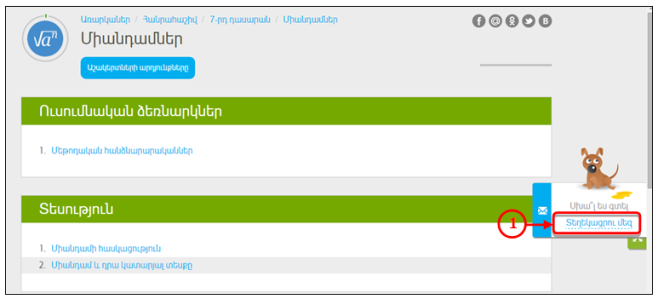
Սեղմեք այդ պատուհանի «Տեղեկացրու մեզ» հղման վրա (Պատկեր 91, նշան \(1\)) և բացված պատուհանում (Պատկեր 92) գրեք Ձեր առաջարկությունները և դիտողությունները համապատասխան դաշտում (Պատկեր 92, նշան \(1\)): Գրելուց հետո սեղմեք «Ուղարկել «ԻմԴպրոց» թիմին» կոճակը (Պատկեր 92, նշան \(2\)):
Պատկեր 92. Առաջարկություններ և դիտողություններ ուղարկելու պատուհան